Win7系统相同的程序在任务栏里面怎样不重叠
人气:1在大家平时在使用Win7旗舰版工作或者娱乐时候 需要打开多个同一种程序,但是在做着不同的内容,任务栏里面同一种程序重叠在一起让人分不清楚到底哪一个才是自己将要打开的,哪一个是刚才打开过的,这样反复开打查看会浪费很多时间,怎么样才能让这些相同的程序在任务栏里面不重叠呢?下面小编将告诉大家。同时建议大家查看win7任务栏终极技巧解说。
1.在Win7任务栏的空白处点击鼠标右键,从弹出菜单中选择“属性”,如下图:
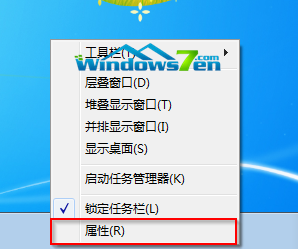
2.打开Win7系统“任务栏和[开始]菜单属性”的设置窗口,“任务栏”页卡中会有很多设置选项,掌管程序图标显示方式的就是“任务栏按钮(B)”,点击右边的黑色小三角,下拉菜单中会出现三个选项:“始终合并、隐藏标签”,“当任务栏被占满时合并”,“从不合并”,如下图:
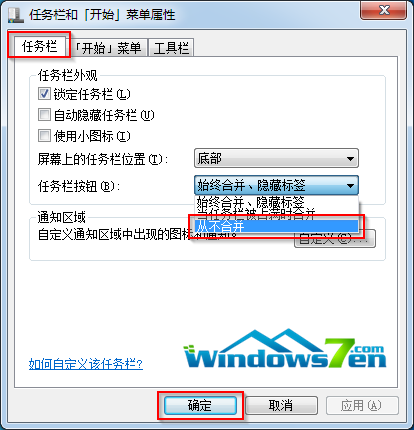
3.假如我们选择“从不合并”,按下“确定”之后,任务栏的图标按钮显示就会发生变化:每一个打开的IE浏览器都有一个单独的图标按钮,如下图:
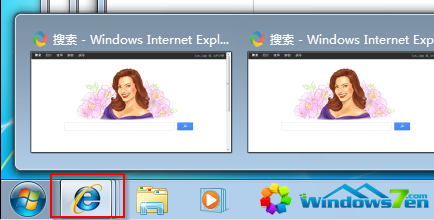
4.在“从不合并”的设置下,如果打开文件过多,一行任务栏可能会装不下,这样上下翻动也比较麻烦。这时我们可以在“任务栏和[开始]菜单属性”的设置窗口中勾选“使用小图标”,节省一些任务栏的空间。其他像锁定和隐藏任务栏的设置都很简单,不用多说,如下图:
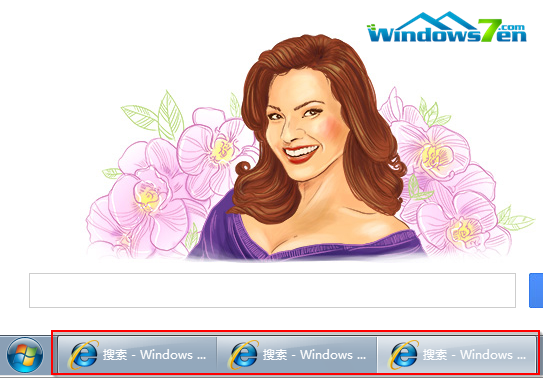
加载全部内容